附註:
- 本教學課程適用於 Oracle 提供的免費實驗室環境。
- 其使用 Oracle Cloud Infrastructure 證明資料、租用戶以及區間的範例值。完成實驗室時,請將這些值替代為雲端環境特定的值。
在 Oracle Cloud Infrastructure 中安裝 Oracle Linux Virtualization Manager
簡介
Oracle Linux Virtualization Manager 是一個伺服器虛擬化管理平台,您可以部署此平台,以配置、監控和管理 Oracle Linux Kernel 型虛擬機器 (KVM) 環境,該環境具備 Oracle 的企業級效能和支援。
本教學課程提供在 Oracle Cloud Infrastructure (OCI) 上安裝 Oracle Linux Virtualization Manager 工作和功能性部署的指南。
注意: 本教學課程僅供測試和評估之用;OCI 的 Oracle Linux Virtualization Manager 支援正在開發中,因此不支援管理 OCI 系統。
目標
在本教學課程中,您將瞭解如何:
- 部署基礎 OCI 虛擬雲端網路 (VCN) 和執行處理
- 安裝 Oracle Linux Virtualization Manager 引擎
- 連附 KVM 主機
- 連附共用儲存體
- 匯入 OVA 樣板
- 建立新的虛擬機器
必要條件
- 存取 OCI 租用戶
- 具有下列資源的新 VCN (10.0.0.0/16):
- 代管引擎和 Oracle Linux Kernel-based Virtual Machine (KVM) 主機上主要 VNIC 的一個公用子網路 (10.0.0.0/24)
- 代管引擎和 KVM 主機上次要 VNIC 的一個專用子網路 (10.0.1.0/24)
- KVM 主機虛擬機器的一個虛擬區域網路 (VLAN) 1 (10.0.10.0/24)
- 一個網際網路閘道
- 一個服務閘道
- 一個公用路由表 (透過網際網路閘道 0.0.0.0/0),並將它與公用子網路和 VLAN 1 關聯
- 一個專用路由表 (所有透過服務閘道) 並將其與專用子網路關聯
- 安全性清單應允許:
- 所有傳出連線 (0.0.0.0/0) 所有協定
- VCN CIDR 的所有輸入連線 (10.0.0.0/16)
- 從屬端 PC 之所有協定的傳入連線
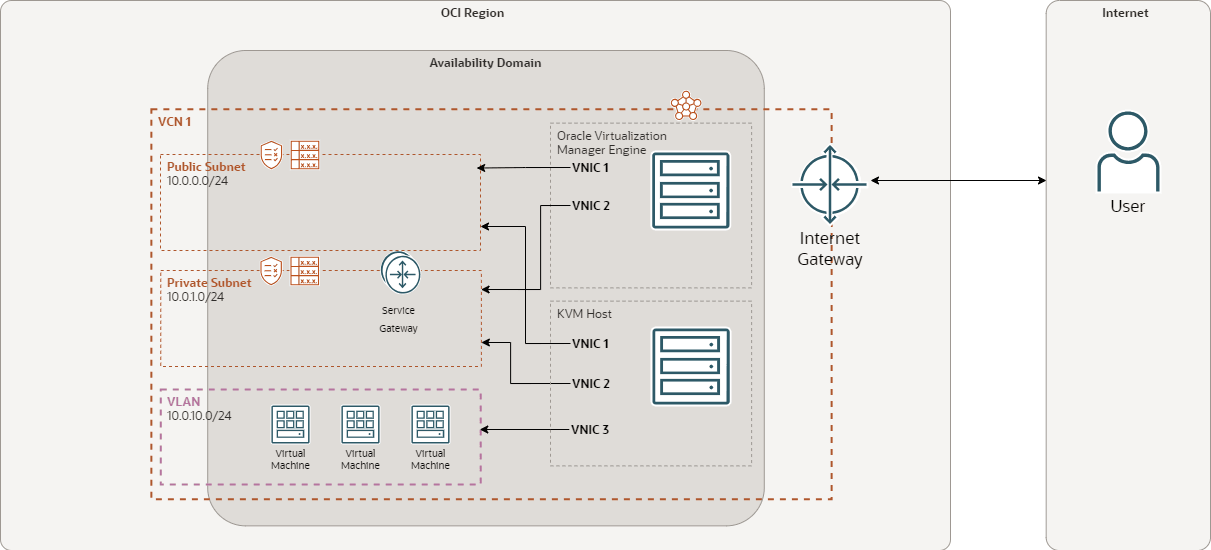



- 2 個 1TB 區塊儲存磁碟區
- 建立一個 VM 執行處理 (建議的組態:VM.Standard.E5)。搭載 2 個 OCPU/32GB RAM 的 Flex,可為託管引擎執行 Oracle Linux。將次要 VNIC 連附至 VM 執行處理,然後連線至專用子網路。
- 建立兩個 VM 執行處理 (建議的組態:VM.Standard.E5)。搭載 8 個 OCPU/64GB RAM 的 Flex,可執行作為 KVM 主機的 Oracle Linux。將兩個次要 VNIC 連附至每個 VM 主機,然後連線到專用子網路和 VLAN。將兩個區塊磁碟區以讀寫和可共用形式附加至每個區塊磁碟區。
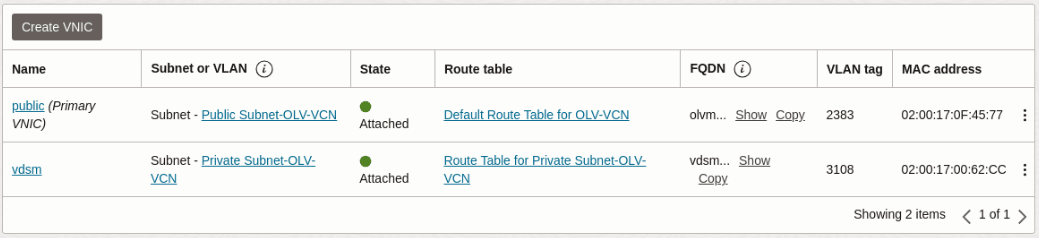
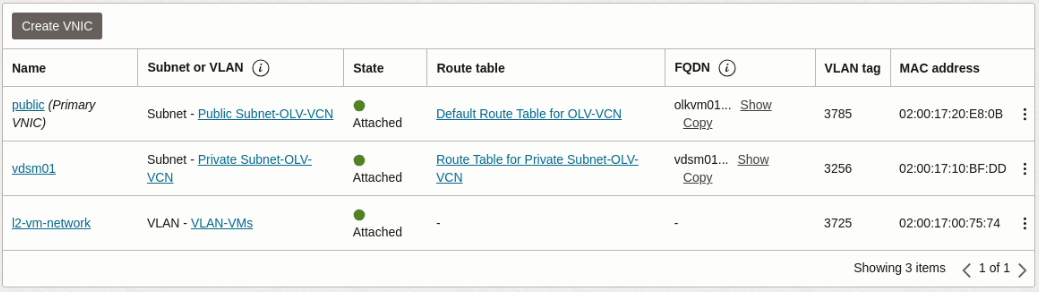
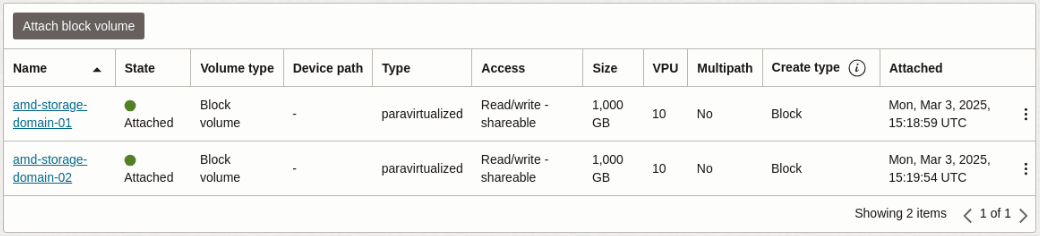
部署 Oracle Linux Virtualization Manager
注意:如果是在您自己的租用戶中執行,請先閱讀 linux-virt-labs GitHub 專案 README.md 並完成先決條件,再部署實驗環境環境。
-
在 Luna Desktop 上開啟終端機。
-
複製
linux-virt-labsGitHub 專案。git clone https://github.com/oracle-devrel/linux-virt-labs.git -
變更至工作目錄。
cd linux-virt-labs/olvm -
安裝必要的集合。
ansible-galaxy collection install -r requirements.yml -
更新 Oracle Linux 執行處理組態。
cat << EOF | tee instances.yml > /dev/null compute_instances: 1: instance_name: "olvm" type: "engine" instance_ocpus: 2 instance_memory: 32 2: instance_name: "olkvm01" type: "kvm" instance_ocpus: 8 instance_memory: 64 3: instance_name: "olkvm02" type: "kvm" instance_ocpus: 8 instance_memory: 64 use_vnc_on_engine: true EOF -
建立產品目錄檔案。
cat << EOF | tee hosts > /dev/null localhost ansible_connection=local ansible_connection=local ansible_python_interpreter=/usr/bin/python3.6 EOF -
部署實驗環境環境。
ansible-playbook create_instance.yml -i hosts -e "@instances.yml"免費實驗室環境需要額外的 localhost
ansible_python_interpreter變數,因為它會為 Python 適用的 Oracle Cloud Infrastructure SDK 安裝 RPM 套件。此套裝軟體安裝的位置位於 python3.6 模組下。使用產品目錄變數可避免影響在 localhost 以外的主機上執行的播放。預設部署資源配置使用 AMD CPU 和 Oracle Linux 8。若要使用 Intel CPU 或 Oracle Linux 9,請在部署命令中新增
-e instance_shape="VM.Standard3.Flex"或-e os_version="9"。重要事項: 請等待播放手冊順利執行,然後到達暫停工作。此手冊的這個階段已完成 Oracle Linux Virtualization Manager 安裝的 OCI 網路和執行處理建立,且執行處理已就緒。記下上一個播放,此播放會列印其部署節點的公用和專用 IP 位址。
開啟 VNC 工作階段給經理人員
-
開啟新的終端機,並透過 SSH 連線至 olvm 執行處理。
-L選項會啟用本機轉送,這會開啟本機連接埠以透過 SSH 通道連線至遠端 VNC 伺服器。ssh -L 5914:localhost:5901 oracle@<ip_address_of_instance> -
切換到 Luna 桌面 。
-
按一下應用程式功能表、網際網路,然後按一下 TigerVNC 檢視器來開啟 TigerVNC 檢視器。
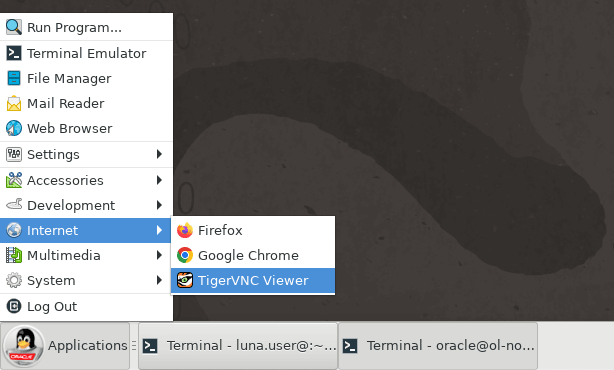
-
在 VNC 伺服器文字方塊中輸入
localhost:5914,然後按連接按鈕,以登入已部署伺服器的 GUI 環境。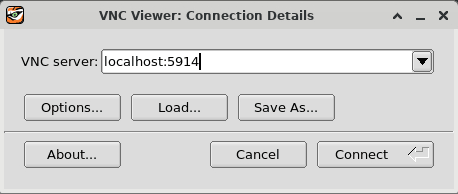
-
輸入
oracle使用者的 oracle 密碼,然後按 OK 按鈕。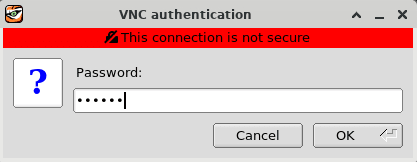
-
伺服器的 GUI 桌面會顯示第一次登入設定。
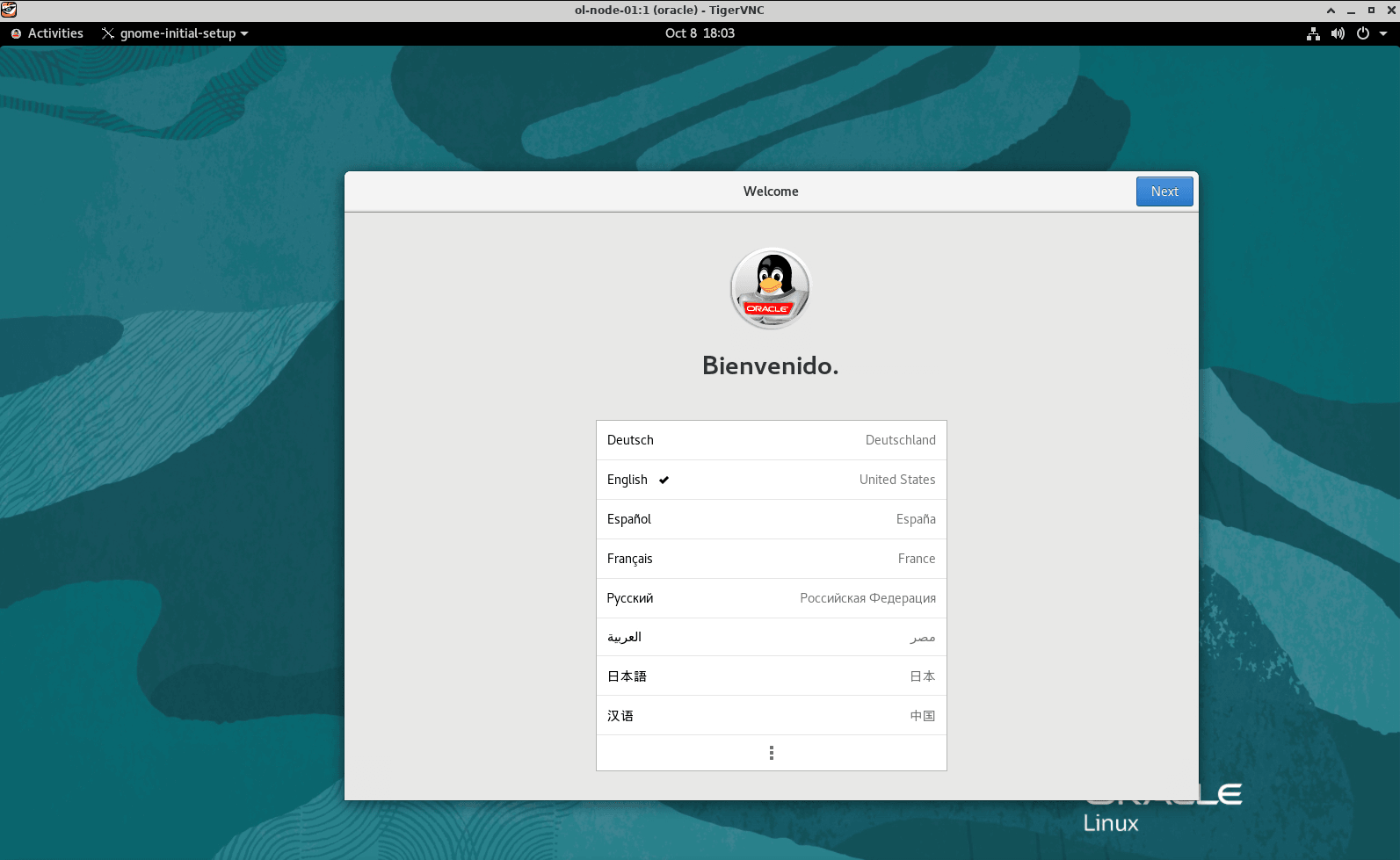
-
按三次下一步按鈕,然後按略過按鈕,接著按開始使用 Oracle Linux 伺服器按鈕。最後,關閉或最小化入門視窗。

安裝引擎
-
在 VNC 工作階段中開啟終端機 。
-
啟用複製與貼上至 VNC 階段作業。
vncconfig -nowin & -
安裝 Oracle Linux Virtualization Manager 版本套裝程式,此套裝程式會自動啟用 / 停用必要的儲存區域。
sudo dnf install -y oracle-ovirt-release-45-el8 -
清除 dnf 快取。
sudo dnf clean all -
列出已設定的儲存區域,並確認已啟用必要的儲存區域。
sudo dnf repolist您必須啟用下列儲存區域:
- ol8_baseos_latest
- ol8_appstream
- ol8_kvm_appstream
- 牛仔 -4.5
- ovirt-4.5-extra
- ol8_gluster_appstream
- ol8_UEKR7
如果未啟用必要的儲存區域,請使用
dnf config-manager命令來啟用它。sudo dnf config-manager --enable <repository_name> -
安裝 Manager 套裝軟體。
sudo dnf install -y ovirt-engine -
配置管理員。
sudo engine-setup --accept-defaults--accept-defaults會自動接受包含預設值之預設答案的所有問題。出現提示時,請輸入引擎管理員密碼,然後確認密碼。密碼至少必須要有 8 個字元,包括大寫字元、小寫字元、數字字元以及特殊字元。
登入管理入口網站
-
取得管理程式主機的 FQDN。
hostname -f -
開啟瀏覽器並存取引擎 WebUI。
https://<fqdn of the manager host>/ovirt-engine備註:根據使用的瀏覽器核准安全性警告。對於 Chrome,按一下
Advanced按鈕,然後按一下Proceed to localhost (unsafe)連結。「歡迎」頁面隨即顯示。
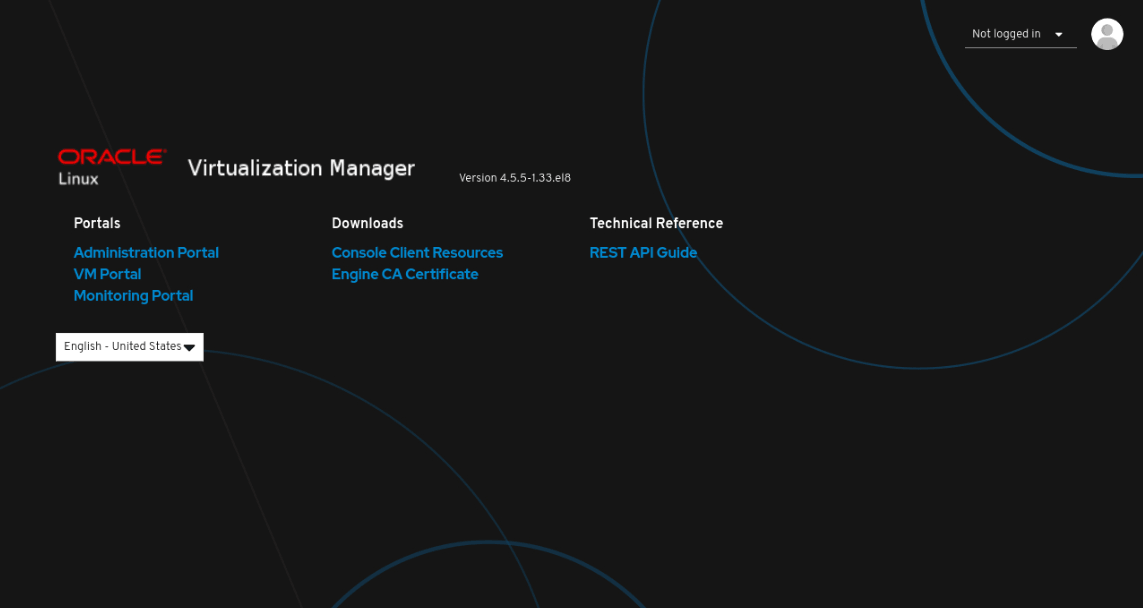
-
在下載底下,按一下引擎 CA 憑證。
pki-resource憑證檔案會下載至檔案系統上瀏覽器的下載資料夾。 -
將憑證匯入瀏覽器。
-
開啟瀏覽器功能表,然後按一下設定值。
-
使用搜尋,然後輸入
cert。 -
按一下檢視憑證…按鈕。
憑證管理員對話方塊便會開啟。
-
按一下匯入… 按鈕。
選取包含要匯入之 CA 憑證的檔案對話方塊便會開啟。
-
從憑證檔案下拉式清單中,選取所有檔案。
-
從檔案選取面板中按一下
pki-resource檔案。 -
按一下開啟按鈕。
這時會開啟下載憑證對話方塊。
-
按一下信任此 CA 以識別網站旁邊的核取方塊,然後按一下確定。
-
然後按一下確定。
-
關閉瀏覽器的設定值頁籤。
-
-
從引擎 WebUI 中,按一下管理入口網站。
就會顯示「登入」頁面。
-
輸入使用者名稱的
admin@ovirt,以及您在設定 Manager 時指定的密碼。 -
「管理入口網站」會在成功登入後顯示。
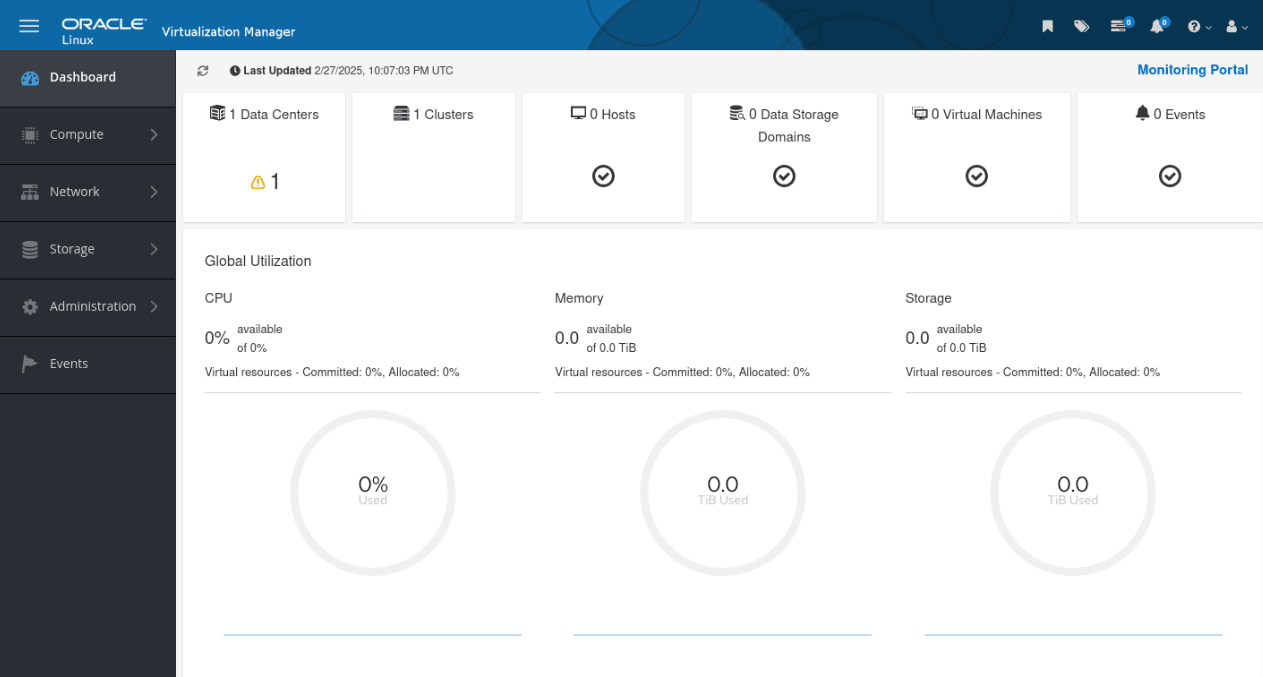
設定 KVM 主機
-
切換到 VNC 工作階段內的終端機 。
-
透過 SSH 連線至 olkvm01 執行處理。
ssh olkvm01 -
安裝 Oracle Linux Virtualization Manager 版本套裝程式,此套裝程式會自動啟用 / 停用必要的儲存區域。
sudo dnf install -y oracle-ovirt-release-45-el8 -
清除 dnf 快取。
sudo dnf clean all -
列出已設定的儲存區域,並確認已啟用必要的儲存區域。
sudo dnf repolist您必須啟用下列儲存區域:
- ol8_baseos_latest
- ol8_appstream
- ol8_kvm_appstream
- 牛仔 -4.5
- ovirt-4.5-extra
- ol8_gluster_appstream
- ol8_UEKR7
如果未啟用必要的儲存區域,請使用 dnf config-manager 命令來啟用它。
sudo dnf config-manager --enable <repository_name> -
啟動 Cockpit Web 主控台。
sudo systemctl enable --now cockpit.socket -
開啟防火牆連接埠以存取 Cockpit Web 主控台。
sudo firewall-cmd --permanent --zone=public --add-service=cockpit sudo firewall-cmd --reload您可以使用 Cockpit Web 介面來監督主機的資源,以及執行管理作業。您可以從管理入口網站存取主機的 Cockpit Web 介面,或直接連線至主機。
-
結束階段作業。
exit您現在應該位於 Manager 主機上。
新增 KVM 主機
-
切換到 VNC 工作階段內的瀏覽器 。
-
登入「管理入口網站」。
-
使用側邊導覽功能表,移至運算,然後按一下主機。
-
在主機窗格中,按一下新建按鈕。
-
新建主機對話方塊便會開啟,並選取側邊欄上的一般頁籤。
-
從主機叢集下拉式清單中選取預設資料中心。
安裝 Oracle Linux Virtualization Manager 會建立名為 Default 的資料中心和叢集。您可以重新命名並設定此資料中心和叢集,或新增符合您需求的資料中心和叢集。
-
在名稱欄位中輸入主機名稱。
olkvm01 -
在主機名稱欄位中,輸入主機的完整網域名稱或 IP 位址。
vdsm01.priv.olv.oraclevcn.com此項目是連附至 KVM 主機之次要 VNIC 的完整名稱。
-
在認證底下,選取 SSH 公開金鑰認證方法。
此動作會在 SSH PublicKey 欄位內顯示引擎的 SSH 公開金鑰。
-
切換到 VNC 工作階段內的終端機 。
-
將 SSH 公開金鑰複製到 KVM 主機上的
/root/.ssh/authorized_keys檔案。sudo ssh-keygen -y -f /etc/pki/ovirt-engine/keys/engine_id_rsa | ssh olkvm01 -T "sudo tee -a /root/.ssh/authorized_keys"此命令的左邊會顯示引擎的 SSH 私密金鑰,右邊則會將引擎透過 SSH 複製到所需的位置。
-T選項會停用虛擬終端機配置,並停止您取得錯誤訊息。 -
然後按一下確定。
電源管理組態畫面隨即顯示。
-
OCI 執行處理不允許設定電源管理,因此請按一下確定。
面板會更新並新增主機至「管理員」中的主機清單。管理程式在主機上安裝主機代理程式 (VDSM) 和其他必要的套裝程式時,面板會將主機的狀態顯示為安裝。您可以在「主機詳細資訊」窗格中檢視安裝進度。安裝完成時,主機狀態會變更為使用中。
注意:將 KVM 主機新增至叢集之後,避免透過 NetworkManager (例如 nmcli) 或 OCI 對
/etc/sysconfig/network-scripts/中的網路組態進行任何自發變更也至關重要。 -
請等待主機狀態顯示為使用中,再繼續教學課程。
建立邏輯網路
-
使用側邊導覽功能表,移至網路,然後按一下網路。
-
在 [ 網路 ] 窗格中,按一下 [ 新建 ]。
-
新建邏輯網路對話方塊隨即開啟,並選取側邊欄上的一般頁籤。
預設資料中心會在下拉式清單中預先選取。
-
在名稱欄位中,輸入新網路的名稱。
l2-vm-network在 [ 網路參數 ] 區段下,預設會選取 [ VM 網路 ] 核取方塊。讓 VM 網路核取方塊保持勾選狀態,以建立新的 VLAN 型虛擬機器網路。
-
按一下確定以建立網路。
指定邏輯網路給 KVM 主機
-
使用側邊導覽功能表,移至運算,然後按一下主機。
主機窗格便會開啟。
-
在名稱欄下,按一下 olkvm01 主機以新增網路。
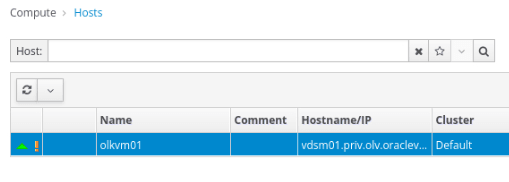
-
按一下主機的名稱之後,就會開啟一般頁籤,其中包含主機的詳細資訊。
-
按一下水平功能表上的 [ 網路介面 ] 標籤。
-
這時會開啟 [ 網路介面 ] 標籤,其中包含可用主機上網路介面的詳細資訊。
-
按一下 [ 設定主機網路 ] 按鈕。
這時會為主機開啟設定主機網路對話方塊。介面資料欄會列出主機上的任何實體介面,指派的邏輯網路資料欄則會顯示指派給該介面的任何邏輯網路。未指派的邏輯網路資料欄會顯示未指派的邏輯網路。

-
在未指派的邏輯網路資料欄中按一下滑鼠左鍵以選取
l2-vm-network,按住滑鼠時,將網路拖曳至ens5網路介面右邊的方塊以新增網路。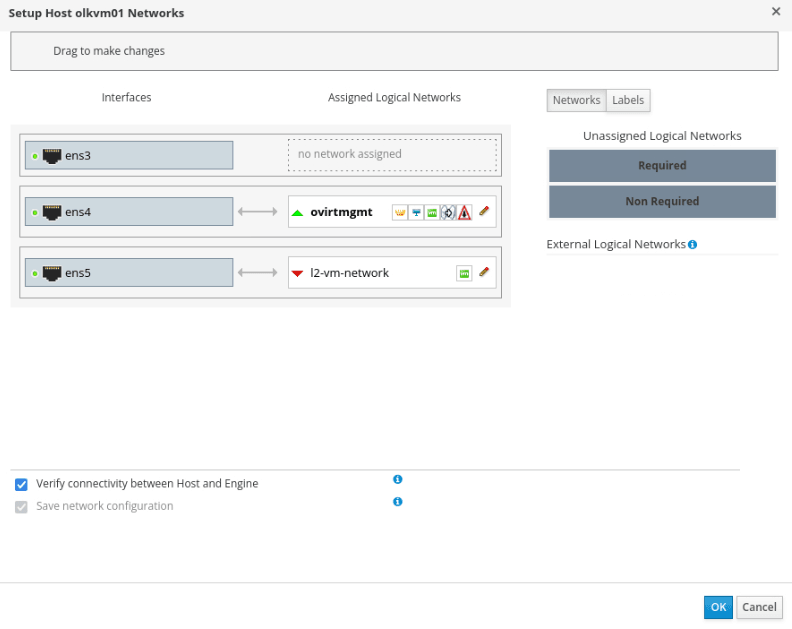
-
按一下確定,儲存設定值並新增網路。
新增光纖通道資料網域
Oracle Linux Virtualization Manager 針對虛擬機器磁碟映像檔、ISO 檔案和快照使用集中式儲存系統。在本教學課程中,KVM 主機會連附兩個 OCI 區塊磁碟區,並顯示為光纖通道 LUN。
-
使用側邊導覽功能表,移至儲存體,然後按一下網域。
儲存網域窗格便會開啟。
-
在儲存網域窗格中,按一下新網域按鈕。
新網域對話方塊便會開啟。
-
在名稱欄位中,輸入資料網域的名稱。
amd-storage-domain-01 -
從資料中心下拉式清單中,選取下拉式清單中的預設選項。
-
從網域功能下拉式清單中,選取下拉式清單中的資料選項。
-
從儲存體類型下拉式清單中,選取光纖通道。
-
在要使用的主機下拉式清單中,選取 olkvm01 主機。
-
選取光纖通道作為儲存體類型時,新網域對話方塊會自動顯示含有未使用 LUN 的已知目標。
-
按一下第一個 LUN ID 旁邊的新增。
-
然後按一下確定。
您可以按一下 UI 右上角的任務,以監視此步驟在將 FC 資料網域附加至資料中心時完成的各種處理步驟。
-
請等候跨資料中心狀態顯示為作用中,再繼續教學課程。
匯入虛擬機器樣板
Oracle Linux Virtualization Manager 允許匯入現有的 OVA 樣板。Oracle 會從 Oracle Linux Cloud 映像檔頁面提供預先建立的 OVA 樣板。
-
使用側邊導覽功能表,前往計算,然後按一下範本。
範本窗格隨即開啟。
-
按一下匯入按鈕。
這時會開啟匯入範本對話方塊。
-
保留資料中心、來源及主機下拉式清單的預設選項。
-
在檔案路徑中,輸入
/tmp。olkvm01 主機上的這個資料夾是 UI 嘗試匯入 OVA 樣板的來源。因此,您必須先確定範本位於該位置。
-
切換到 VNC 工作階段內的終端機 。
-
下載 OVA 樣板。
ssh olkvm01 "curl -L https://yum.oracle.com/templates/OracleLinux/OL9/u5/x86_64/OL9U5_x86_64-olvm-b253.ova -o /tmp/ol95.ova" -
切換到 VNC 工作階段內的瀏覽器 。
-
按一下載入按鈕,後續的頁面就會顯示。
OVA 樣板會顯示在雙重清單方塊的來源的虛擬機器段落中。
-
按一下 OVA 樣板,然後按一下向右鍵按鈕,即可將 OVA 樣板傳送至雙重清單方塊的要匯入的虛擬機器端。
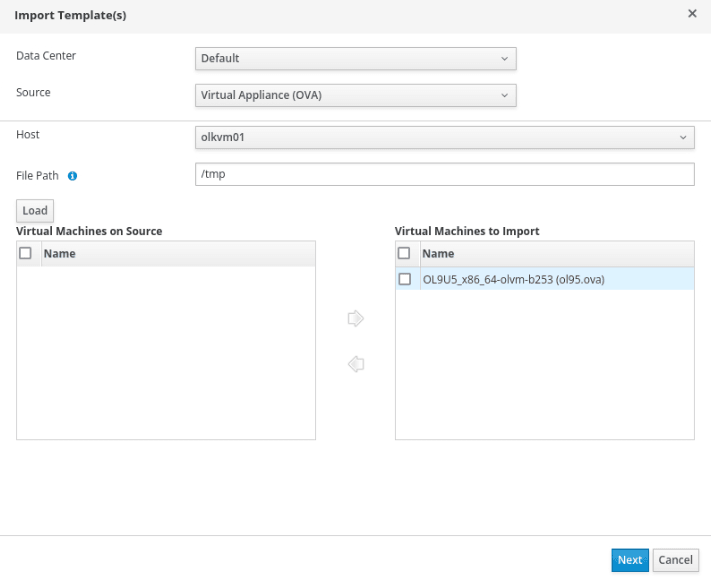
-
按下一步。
-
複查範本資訊,然後按一下確定。
-
等待狀態顯示為確定。
建立虛擬機器
-
使用側邊導覽功能表,前往運算,然後按一下虛擬機器。
虛擬機器窗格便會開啟。
-
按一下「新增」按鈕。
這時會開啟新建虛擬機器對話方塊。
-
從樣板下拉式清單中選取 OVA 樣板。
OL9U5_x86_64-olvm-b253 -
從作業系統下拉式清單中選取作業系統。
Oracle Linux 9.x x64 -
在名稱欄位中,輸入虛擬機器的名稱。
ol9-vm1 -
從 nic1 下拉式清單中選取 VM 網路介面。
l2-vm-network(l2-vm-network) -
按一下顯示進階選項按鈕。
進階選項功能表便會開啟。此功能表可設定虛擬機器的其他選項,例如密碼、SSH 金鑰或靜態網路。
-
按一下起始執行 (Initial Run) 。
-
按一下認證。
-
在使用者名稱欄位中,輸入使用者名稱以登入虛擬機器。
opc -
在密碼和驗證密碼欄位中,輸入使用者的密碼。
對於生產系統,建議使用 SSH 授權金鑰。
-
按一下 [ 網路 ]。
-
在 DNS 伺服器欄位中,輸入 DNS 伺服器 IP 位址。
10.0.10.1 -
按一下來賓網路介面名稱旁邊的核取方塊。
-
按一下新增按鈕。
-
在來賓網路介面名稱欄位中,輸入網路介面的名稱。
eth0 -
從 IPv4 啟動協定下拉式清單中,選取
Static。由於將虛擬機器網路連結至 OCI VLAN 網路,因此沒有可指派 IP 位址的預設 DHCP 伺服器。
-
在 IPv4 位址欄位中,輸入與 OCI VLAN 網路相同範圍的 IP 位址。
10.0.10.253 -
在 IPv4 網路遮罩欄位中,輸入網路網路遮罩。
255.255.255.0 -
在 IPv4 閘道欄位中,輸入網路閘道。
10.0.10.1 -
然後按一下確定。
-
等待狀態從匯入變更為停用中。
執行虛擬機器
-
切換到 VNC 工作階段內的終端機 。
-
安裝 Virtual Machine Viewer 套件。
此套裝程式可使用 Oracle Linux Virtualization Manager 主控台檢視虛擬機器。
sudo dnf install -y virt-viewer -
切換到 VNC 工作階段內的瀏覽器 。
-
選取虛擬機器,然後按一下執行按鈕。
-
按一下主控台按鈕。
此動作會下載
console.vv檔案,您可以按一下該檔案來開啟虛擬機器遠端檢視器。 -
從瀏覽器的下載清單中按一下
console.vv檔案。即會開啟虛擬機器的遠端檢視器應用程式。
-
從虛擬機器遠端檢視器,使用您定義的使用者名稱和密碼登入虛擬機器。
-
檢查虛擬機器網路設定值。
ip a輸出顯示使用 IP 位址
10.0.10.253的eth0網路介面。 -
偵測網路閘道。
ping 10.0.10.1虛擬機器已順利偵測閘道。
-
偵測網際網路上的位址。
結果會顯示名稱或服務不明。因為 VLAN 只會將網路流量隔離至其子網路中的封包,所以會顯示此訊息。若要在 VLAN 子網路之外存取,您必須在 OCI 雲端主控台內提供虛擬機器的 VLAN 外部存取。
提供虛擬機器外部存取
-
開啟瀏覽器並登入 OCI 主控台。
-
從 OCI 主控台,使用導覽功能表並按一下網路,然後按一下虛擬雲端網路。
-
按一下表格中虛擬雲端網路 (VCN) 的名稱。
-
從資源中,按一下 VLAN 。
-
在 VLAN 窗格中,按一下表格中 VLAN 的名稱。
-
在 VLAN 詳細資訊窗格中,按一下新增外部存取。
新增外部存取窗格便會開啟。
-
在外部存取類型下,選取公用存取。
-
在專用 IP 位址底下,於名稱欄位中輸入虛擬機器名稱,並在專用 IP 位址欄位中輸入虛擬機器 IP 位址。
-
在保留的公用 IP 位址下,選取新建。
-
按一下新增外部存取
VLAN 詳細資訊窗格會在包含公用 IP 位址的外部存取底下顯示新的項目。此項目現在允許虛擬機器存取網際網路,包括輸入和輸出。
測試虛擬機器外部存取
-
切換至 VNC 階段作業內的虛擬機器遠端檢視器。
-
偵測網際網路上的位址。
結果會顯示成功偵測網際網路位址。您現在可以執行
sudo dnf upgrade -y,讓虛擬機器修正程式層級保持在最新狀態。
接下來的步驟
虛擬機器成功建立並存取網際網路,示範在 OCI 上執行且功能強大的 Oracle Linux Virtualization Manager 安裝。隨著環境啟動和執行,您可以新增其他 KVM 主機、執行 DHCP 伺服器的虛擬機器,或將虛擬機器從一個 KVM 主機移轉至另一個 KVM 主機來擴展技能。如需其他資訊,請參閱下方提供的文件和連結。
相關連結
其他學習資源
在 docs.oracle.com/learn 上探索其他實驗室,或在 Oracle Learning YouTube 頻道上存取更多免費學習內容。此外,請造訪 education.oracle.com/learning-explorer 以成為 Oracle Learning Explorer。
如需產品文件,請造訪 Oracle Help Center 。
Install Oracle Linux Virtualization Manager in Oracle Cloud Infrastructure
G36443-01
Copyright ©2025, Oracle and/or its affiliates.